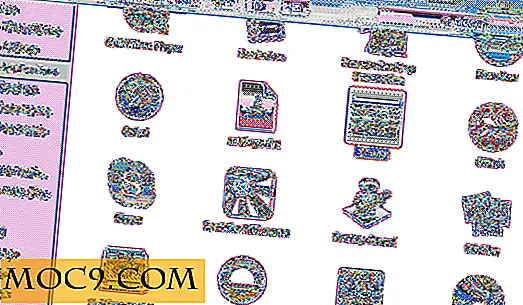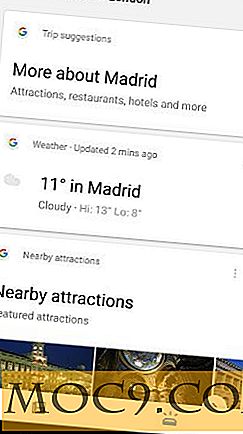פקודות הסודי של Google עכשיו אתה לא יודע על
Google Now מבסס את עצמו במהירות כעוזרת קולית מובילה, המתגבר על שמו הלא-טבעי יחסית (Alexa ו- Siri צוחקים בזמן שאנחנו מדברים). כדי לרתום את העוצמה של היישומים האדירים ומנוע החיפוש כדי לספק שירות מעולה.
בהתחשב בכך מאמר זה הוא prefaced עם "סוד", זה לא יעשה לנו רק כדי להגיד לך איך לעשות שיחות טלפון. דרך אגב.) לא, הנה נראה לך כיצד לשלוט בתכונות פנימיות של יישומים כגון YouTube, WhatsApp ו- Google Drive באמצעות הקול שלך בלבד, כמו גם לקחת את זה מוכתב הערות, שתף בדיחה חנונית עם Google Now, ועוד הרבה.
פוסט מדיה חברתית
"פרסם את [Twitter, Facebook, וכו ']"
אישית, אני אוהב שליטה ישירה על הדברים שאני אומר כי בסופו של דבר להיות משודר למאות אנשים. ככה אני יכול להוכיח אותם, לדחות אותם, ורק לכתוב אותם כאשר אני יודע שהם צודקים. אבל אם אתה כל כך בטוח של הדעות שלך כי אתה שמח לפלוט אותם לתוך הטלפון שלך לכתוב אותם מיד, אז עכשיו גוגל יכול לעזור לך לעשות את זה!
בקרת טלפון חומרה
קול מופעל מתגי האור הם תמיד מגניב, ואתה בעצם יש שם אחד בטלפון אנדרואיד שלך, כי אתה יכול להפעיל ולבטל את הפנס של הטלפון שלך תכונות אחרות עם העוצמה של הקול שלך.
- "הפעל / כיבוי פנס"
- "הפעלה / השבתה של Wi-Fi"
- "הפעל / בטל Bluetooth"
פקודות של. עכשיו לנהל את החיים שלך
Gmail
אם אתה מנהל דברים חשובים כמו חשבונות, טיסות ופגישות באמצעות Gmail, תוכל לגשת אליהם באמצעות Google Now ישירות ממסך הבית של Android. דוגמאות מכילות:
- "הראה לי את הקבלות שלי"
- "הראה לי את החשבונות שלי"
- "מתי הטיסה שלי?"
- "איפה המלון שלי? "שאלתי.
לוח שנה של גוגל
הצורך לפתוח את אפליקציית היומן כדי לתזמן דברים יכול להיות מטלה, אז יש מספר פקודות קוליות אתה יכול להשתמש ישירות מסך הבית של Android.
- "צור אירוע לוח שנה", ולאחר מכן בצע את ההוראות באמצעות הקול שלך.
- "מהו לוח הזמנים שלי [היום / מחר / תאריך נוסף]?"
- "מתי האירוע הבא שלי?"

"תזכורת עצמית …"
הכניסו פקודה ל- Google Now עם "הערה לעצמכם" כגון "הערה לעצמכם, זכרו ללכת לרופא השיניים" או "הערה לעצמכם, זכרו להציב את רעיון הסקריפט המדהים בסטודיו הוליווד גדול", ותהיו לקבל רשימה של אפשרויות כדי לשמור את ההערה מוכתב שלך בהתאם לאפליקציות שיש לך בטלפון. כברירת מחדל, הערות יישמרו ב- Gmail, אך תוכל גם לבחור מתוך OneNote, Evernote, Google Keep ואחרים.

"להקשיב ל …"
כך תוכל לבחור מתוך מספר אפשרויות מוסיקליות באמצעות Google Play מוזיקה כברירת מחדל. לא רק אתה יכול לבחור שירים ספציפיים אלבומים להקשיב, אלא גם ז 'אנרים ופלייליסטים.
לאחר שתבצע בחירה, תוכל לבצע בקשות בזמן שהמוסיקה שלך תפעל כמו [OK, Google] "השהה מוסיקה", "השיר הבא", "השיר הקודם" ו"השתקה ".
"הזכר לי …"
הגדר תזכורות לעצמך מן homescreen לעשות כל דבר מן לשבת קופצים בבוקר לרוקן את פחי כל יום חמישי בשעה 15:00. ניתן גם להגדיר תזכורות מבוססות מיקום כגון "הזכר לי כאשר אני מגיע לפאריס לבקר במגדל אייפל". לקבלת תזכורות לעבודה תצטרך להפעיל את כרטיסי Now (הגדרות -> Google -> Search & Now - > עכשיו כרטיסים -> הצגת כרטיסים).

תזכורת מיקום חניה
האם ידעת ש- Google יודעת מתי החנית את המכונית שלך והתרחקת ממנה? לא, זה לא אומר שזה מחטט לך מאחורי גדר. במקום זאת, זה עובד כמה מהר אתה זז, ואז כאשר הוא מגלה כי יש לך עבר מ נהיגה הליכה, זה קובע תזכורת מיקום החניה בראש רשימת ההודעות עכשיו שלך (גישה על ידי לחיצה על לחצן הבית או אומר " אוקיי גוגל").
בדוק את מזג האוויר
תוכל לבדוק את מזג האוויר באמצעות מספר פקודות קוליות באמצעות Google Now:
- "איך מזג האוויר?"
- "האם אני צריך מטרייה היום?" (למרבה הצער, "האם זה מזג האוויר קצרים היום?" היא לא פקודה מוכרת ... עדיין).
- "האם יירד גשם [היום / מחר / עוד תאריך עתידי]?"
- "מה יהיה מזג האוויר ב [מיקום] [היום / מחר / עוד תאריך עתידי]?"

מפות וניווט
תוכל להשתמש ב- Google Now כדי לקבל מסלולים באופן מיידי באמצעות מפות Google.
- "היכן נמצא [שם מקום / שם מסעדה / שם רחוב / כל מיקום המסומן במפות Google]?"
- "הוראות הגעה ל [שם / שם כביש / שם רחוב / כל מיקום המסומן במפות Google]". "ניתן להוסיף" על ידי [אופניים / מכונית / רגל / תחבורה ציבורית] "לסוף הפקודה הנ"ל.
- "עד כמה רחוק [שם מיקום] מ [שם מיקום אחר]?"
מצחיק של Google עכשיו פקודות

Google Now לא יכול לקבל את התמונה החלקלקה של סירי או הקול הנפלא של Alexa, אבל זה לא אומר שזה חסר חוש הומור. אם אתה clued על הפופ שלך / תרבות חנון, ואז לנסות את הפקודות להלן אם אתה רוצה לקבל קצת צוחק חינם או לפחות הנאה קלה.
- "מעלה למעלה למטה למטה ימין שמאל"
- "תכין לי כריך"
- "שגר אותי למעלה סקוטי"
- "מתי אני?"
- "מהי מהירות האוויר המהיר של הסנונית הלא מסודרת?"
- "מהו המספר הבודד ביותר?"
- "התגלגל כמו חבית"
- "מה התשובה לחיים, ליקום ולכול?"
בקרת יישומים באמצעות Google Now
ראשית, ודא שה- Google Now מופעל בכל מסך (הגדרות -> Google -> חיפוש וכעת -> Voice -> "Ok Google" -> "מכל מסך"). ברגע שזה נעשה, אתה רק צריך להחזיק את לחצן הבית בטלפון או לומר "אוקי, גוגל", ואת הפקודה עכשיו יופיע.
שלוט בהפעלת וידאו ב- YouTube
פתח את אפליקציית YouTube, הפעל את Google Now ואמור אחת מהפקודות הבאות כדי לשלוט בהפעלת YouTube שלך. זה שימושי במיוחד אם הידיים שלך עסוקים תיקון מחשב או טיפול במזון. (אף אחד לא רוצה טלפון מכוסה בוצה עוף גלם.)
- "הפעל" - הפעל סרטון
- "השהה" - השהה סרטון
- "עצור" - הפסק לשחק ומאגר את הווידאו
- "מזער" - כווץ את הווידאו לפינה הימנית התחתונה של המסך
- "מקסם" - הפוך את הווידאו למסך מלא
- "יציאה" או "סגור שחקן" - סגור את הסרטון אבל השאר את YouTube פתוח
- "הפעל ב- ..." או "התחבר ל ..." - ואז אמור "TV", "Chromecast" או "מסוף" כדי להזרים את YouTube למכשיר שתבחר. עקוב אחר זה עם "נתק מ ..." אחד המכשירים הנ"ל להפסיק הזרמת.
- "דלג מודעות" - הפקודה הקולית הגדולה ביותר של כולם!

פקודות של Google Now עבור יישומי צד שלישי
בדיוק כפי שאתה יכול להכתיב ולשלוח הודעת טקסט באמצעות יישום ברירת המחדל להעברת הודעות, תוכל להשתמש בכל אפליקציית העברת הודעות אחרת באמצעות Google Now. להלן כמה דוגמאות:
- "שלח [WhatsApp] לאבא"
- Msgstr "שלח הודעה אל [אמא] עם [Telegram]"
- "שלח הודעה עם [WhatsApp]"

גוגל דרייב
תוכל לחפש את כל תיקיית Google Drive מתוך מסך הבית של Android על ידי פתיחת Google Now ואומר "חפש Drive for" ולאחר מכן את שם הקובץ (או אפילו טקסט בתוך קובץ) שברצונך לחפש.
TripAdvisor
ממסך הבית תוכל להשתמש באפליקציה הנלווית לנסיעה באמצעות Tripadvisor באמצעות Google Now באומרו "הראה לי מקום סמוך [אטרקציות] ב- Tripadvisor". תוכל להחליף את המילה בסוגריים עם אטרקציות ספציפיות יותר כגון מוזיאונים, מסעדות וחופים.
סיכום
אלו הן רק חלק מהפקודות של Google Now הפחות ידועות, אך עדיין שימושיות מאוד (או חסרות תועלת אך מהנות), אך אנשים חושפים דברים חדשים בתכונה המוערכת הזו כל הזמן. האם חשפת כל גילויים מדהימים עכשיו בעצמך? הקפד להודיע לנו את ההערות להלן!